So stellen Sie Klingeltöne auf diesem Telefon ein (Android/iPhone)
Die Klingeltöne auf dem Telefon sind das erste, was sie hören, wenn jemand Sie anruft oder Ihnen eine SMS sendet, und der Klingelton Ihres Telefons kann viel über Ihre Persönlichkeit aussagen. Das Finden des perfekten Klingeltons kann jedoch eine entmutigende Aufgabe sein. Bei so vielen verfügbaren Optionen ist es leicht, überwältigt zu werden.
In diesem Artikel erkunden wir die besten Quellen für Klingeltöne in iOS und Android und bieten Schritt-für-Schritt-Anleitungen zum Einstellen des perfekten Klingeltons auf Ihrem Gerät. Egal, ob Sie nach einer vorinstallierten Option oder einem benutzerdefinierten Klingelton suchen, wir haben alles für Sie. Fangen wir also an und finden heraus, wie wir das Beste herausholen Klingeltöne auf diesem Telefon.
Inhaltsverzeichnis Teil 1. Wo bekomme ich Klingeltöne für iOS und Android?Teil 2. Wie stelle ich Klingeltöne auf iOS und Android ein?Teil 3. Zusätzliche Tipps für Klingeltöne am TelefonTeil 4. Bonus-Tipp: Wie bekomme ich kostenlose Klingeltöne?Teil 5. Fazit
Teil 1. Wo bekomme ich Klingeltöne für iOS und Android?
Die meisten Smartphones verfügen über eine Vielzahl vorinstallierter Klingeltöne, aus denen Sie auswählen können. Diese Klingeltöne befinden sich bereits auf Ihrem Telefon, sodass Sie nichts herunterladen müssen. Während vorinstallierte Klingeltöne eine gute Option sein können, sind sie oft in ihrer Vielfalt begrenzt, und alle anderen, die das gleiche Telefon haben, haben die gleichen Klingeltöne wie Sie.
Suchen Sie nach tollen Klingeltönen? Wenn es darum geht, gute Klingeltöne auf diesem Telefon zu finden, gibt es mehrere Optionen zu berücksichtigen. Hier sind einige der besten Quellen für Klingeltöne:
Laden Sie Klingelton-Apps herunter
Eine Möglichkeit besteht darin, Klingelton-Apps aus dem App Store oder herunterzuladen Google Play Store. Jetzt gibt es eine Fülle von Klingelton-Apps, die jeweils eine Vielzahl von Klingeltönen zur Auswahl bieten. Einige Apps ermöglichen es Ihnen sogar, benutzerdefinierte Klingeltöne aus Ihrer Musikbibliothek zu erstellen. Seien Sie jedoch vorsichtig beim Herunterladen aus unbekannten Quellen, da einige Apps bösartige Software enthalten können. Wir werden hier einige legale Apps zum Herunterladen von Klingeltönen für iPhone oder Android vorstellen.
- Zedge Klingeltöne & Hintergrundbilder
- Audiko Klingeltöne
- iTunes Store
Online-Klingeltonseiten
Wenn Sie keine zusätzlichen Apps herunterladen möchten, die Speicherplatz auf Ihrem Telefon beanspruchen, finden Sie hier Websites, auf denen Sie Klingeltöne kaufen können. Beachten Sie jedoch, dass Sie auf den meisten Websites ein Konto erstellen und sich anmelden müssen, bevor Sie die Klingeltöne auf dieses Telefon herunterladen.
- CellBeat
- TonTweet
- Mobile9
- Melofania
- Ringtone Maker
Erstellen von benutzerdefinierten Klingeltönen
Wenn Sie einen wirklich einzigartigen Klingelton wünschen, sollten Sie erwägen, Ihren eigenen zu erstellen. Die meisten Smartphones verfügen über integrierte Tools zum Erstellen benutzerdefinierter Klingeltöne. Sie können Ihre Musikbibliothek oder eine Tonaufnahme verwenden, um einen Klingelton nach Ihrem Geschmack zu erstellen. Das Erstellen benutzerdefinierter Klingeltöne kann eine unterhaltsame und kreative Möglichkeit sein, Ihr Gerät zu personalisieren. Mit ein wenig Arbeit können Sie beispielsweise kostenlose Klingeltöne für Ihr iPhone erstellen, indem Sie bereits gekaufte Melodien verwenden iTunes ohne für den Klingelton-Konvertierungsdienst von Apple bezahlen zu müssen.
Teil 2. Wie stelle ich Klingeltöne auf iOS und Android ein?
Nachdem Sie nun wissen, wo Sie gute Klingeltöne für iOS und Android finden, lassen Sie uns besprechen, wie Sie Klingeltöne auf diesem Telefon einstellen. Hier sind einige Schritt-für-Schritt-Anleitungen.
So kaufen Sie Klingeltöne auf dem iPhone im iTunes Store
- Führen Sie auf Ihrem iPhone die iTunes Store-App aus.
- Suchen Sie einen Klingelton, den Sie kaufen möchten, und tippen Sie dann auf den Preis.
- Wählen Sie eine Option, um den Klingelton automatisch einzustellen. Oder tippen Sie auf Fertig, um sich später zu entscheiden.
- Möglicherweise müssen Sie Ihr Apple-ID-Passwort eingeben, um Ihren Kauf abzuschließen.
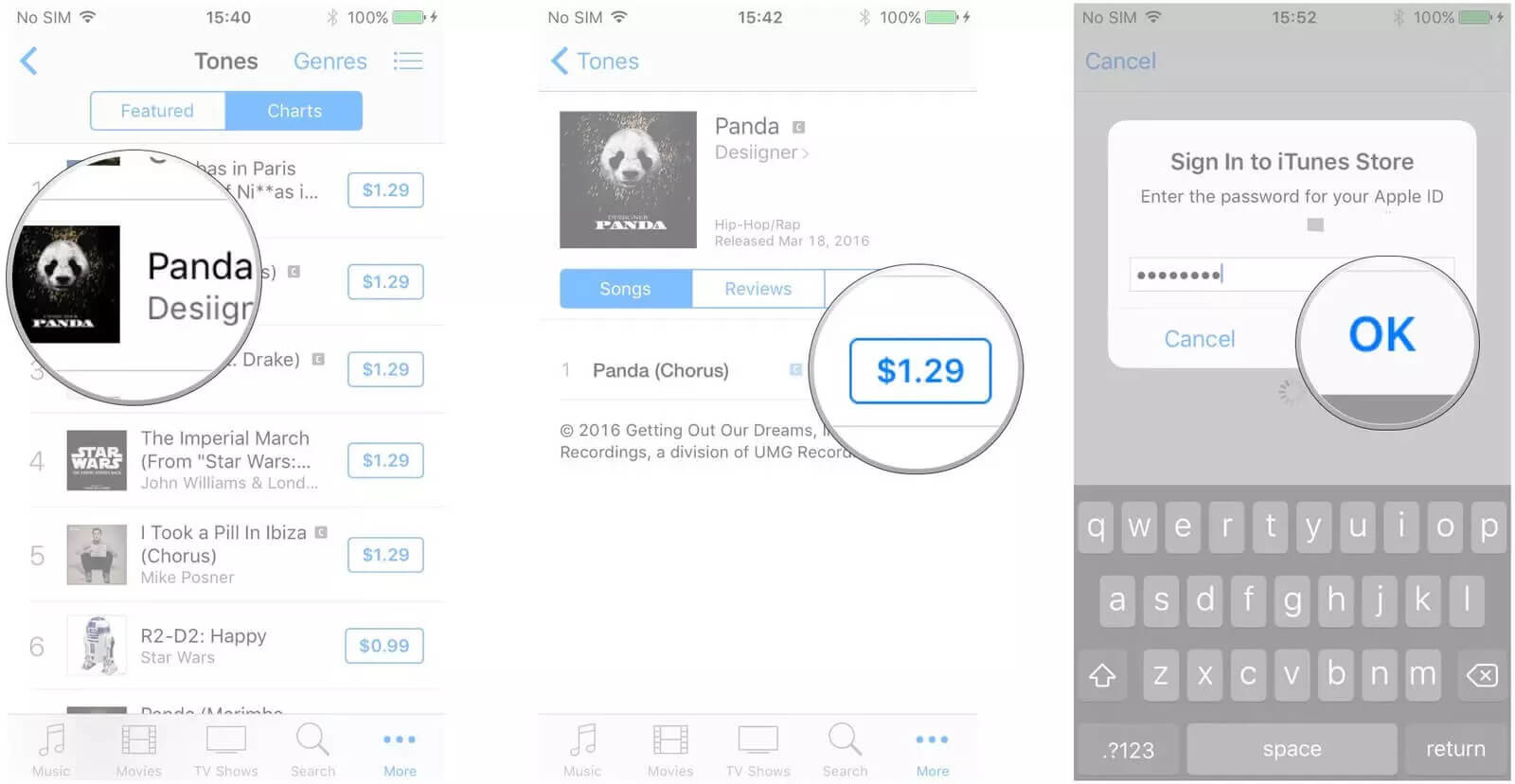
Jetzt können Sie Ihren neuen Klingelton auf den gekauften Klingelton ändern: Gehen Sie zu Einstellungen > Sounds & Haptik. Tippen Sie unter Töne und haptische Muster auf den Ton, den Sie ändern möchten. Tippen Sie auf einen Klingel- oder Warnton, den Sie gekauft haben, um ihn zu hören, und legen Sie ihn als neuen Ton fest.

So stellen Sie einen benutzerdefinierten Klingelton auf iOS/Android ein:
- Verbinden Sie Ihr iOS/Android-Telefon mit Ihrem Computer und öffnen Sie iTunes. Wählen Sie den Song aus, den Sie als Klingelton verwenden möchten, und vergewissern Sie sich, dass er sich in Ihrer iTunes-Mediathek befindet.
- Klicken Sie mit der rechten Maustaste auf das Lied und wählen Sie „Informationen abrufen“.
- Klicken Sie auf die Registerkarte "Optionen" und passen Sie die Start- und Stoppzeiten an, um einen Clip des Songs zu erstellen, der 30 Sekunden oder weniger dauert. Klicken Sie auf „OK“, um die Änderungen zu speichern.

- Klicken Sie erneut mit der rechten Maustaste auf das Lied und wählen Sie „AAC-Version erstellen“.
- Klicken Sie mit der rechten Maustaste auf den generierten Klingelton. Klicken Sie dann im Windows Explorer auf Anzeigen, um die Klingeltondatei zu finden, wenn Sie einen Windows-Computer verwenden. Auf einem Mac wird In Ordner anzeigen angezeigt. Benennen Sie die Klingeltondatei um, indem Sie ihre Erweiterung von M4A in M4R ändern.
- Schließen Sie Ihr Telefon mit einem USB-Kabel an Ihren PC an und klicken Sie im linken Bereich unter Geräte auf Töne. Ziehen Sie die M4R-Klingeltondatei in die Tonliste im rechten Teil von iTunes, um sie auf Ihr iPhone zu übertragen.

- Synchronisieren Sie Ihr iPhone, um den Klingelton auf Ihr Gerät zu übertragen.
- Navigieren Sie auf Ihrem iPhone zu Einstellungen > Sounds & Haptik > Klingelton und Sie können sehen, dass der neu erstellte Apple Music-Klingelton oben in der Standard-iPhone-Klingeltonliste angezeigt wird. Tippen Sie auf das Lied, das Sie als Klingelton festlegen möchten, und fertig.
Teil 3. Zusätzliche Tipps für Klingeltöne am Telefon
Zusätzlich zu den Grundlagen zum Einstellen von Klingeltönen gibt es einige zusätzliche Tipps und kreative Ideen, um Ihre Klingeltöne auf diesem Telefon effektiver und persönlicher zu gestalten.
- Verwenden Sie verschiedene Klingeltöne für verschiedene Anrufer: Weisen Sie Ihren Familienmitgliedern, Freunden und Arbeitskollegen einen eindeutigen Klingelton zu. Auf diese Weise wissen Sie, wer anruft, ohne auch nur auf Ihr Telefon zu schauen.
- Wählen Sie einen Klingelton, der auffällt: Um sicherzustellen, dass Sie keinen wichtigen Anruf verpassen, wählen Sie einen Klingelton, der einzigartig ist und sich von den Standardklingeltönen unterscheidet. Erwägen Sie die Wahl eines Klingeltons mit einem unverwechselbaren Klang oder einer eingängigen Melodie.
- Unterschiedliche Klingeltöne für unterschiedliche Situationen verwenden: Sie können auch unterschiedliche Klingeltöne für unterschiedliche Situationen zuweisen. Stellen Sie beispielsweise einen anderen Klingelton ein, wenn Sie bei der Arbeit, zu Hause oder im Urlaub sind.
- Anpassen Ihrer Klingeltöne: Sie können Ihre Klingeltöne anpassen, indem Sie Apps verwenden, mit denen Sie Ihre eigenen Klingeltöne erstellen können. Sie können auch eine Musikbearbeitungssoftware verwenden, um einen Klingelton aus einem Ihrer Lieblingslieder zu erstellen. Sie können sogar Ihren eigenen Sound aufnehmen und als Klingelton verwenden.
- Halten Sie es einfach: Denken Sie daran, dass Ihr Klingelton angenehm, aber nicht zu kompliziert sein sollte. Ein zu komplexer oder zu langer Klingelton kann andere um Sie herum stören.
- Stellen Sie sicher, dass er hörbar ist: Testen Sie Ihren Klingelton in verschiedenen Umgebungen, um sicherzustellen, dass er ausreichend hörbar ist. Sie möchten keinen wichtigen Anruf verpassen, nur weil Ihr Klingelton zu leise ist.
- Erwägen Sie die Verwendung von Vibrationen: Wenn Sie andere in Ihrer Umgebung nicht stören möchten, sollten Sie Vibrationen anstelle von Klingeltönen verwenden. Sie können verschiedenen Kontakten oder Situationen unterschiedliche Vibrationsmuster zuweisen.
Teil 4. Bonus-Tipp: Wie bekomme ich kostenlose Klingeltöne?
Wie oben erwähnt, ist iTunes ein gutes Tool, um neue Klingeltöne auf diesem Telefon festzulegen. Um einen benutzerdefinierten Klingelton auf Ihrem Telefon zu verwenden, muss er sich in Ihrer Apple Music- oder iTunes-Mediathek befinden. Die Audiodatei sollte keinen DRM-Schutz (Digital Rights Management) aufweisen und im MP3- oder MP4-Format vorliegen. Diese heruntergeladenen Klingelton-Musikdateien waren jedoch nicht für die direkte Verwendung verfügbar, da sie immer noch DRM-geschützt im AAC-Format sind.
Verwenden Sie nach dem Kauf einiger Klingeltöne im Apple Klingelton-Store das Tool von AMusicSoft Apple Music-Konverter für die iTunes DRM-Entfernung Prozess. Verwenden Sie dieses Tool anschließend erneut, um sie in ein einfaches Ausgabeformat zu konvertieren, das auf den meisten Geräten zusätzlich zu iOS-Geräten zugänglich ist. Die Ausgabeformate, die in AMusicSoft Apple Music Converter verwendet werden können, umfassen MP3, FLAC, AAC, WAV, AC3 und M4A. Sobald Ihre gekaufte Musik aus dem Apple-Klingelton-Store in eines dieser Formate konvertiert wurde, können Sie nun problemlos auf jedem beliebigen Gerät darauf zugreifen. Sie können sie auf einer Festplatte oder einem MP3-Player speichern, sodass Sie Apple-Musikdateien behalten für immer.
Außerdem ist bei AMusicSoft eine gute Audioqualität der konvertierten Musikdateien garantiert und sie sind sicherlich sehr angenehm anzuhören. Abgesehen davon kann AMusicSoft sogar die ID-Tags und Metadateninformationen von Songs beibehalten. Schließlich hat es eine 5-fache Geschwindigkeit, was im Vergleich zu anderen Konvertern sehr lobenswert ist.
So verwenden Sie das Tool:
- Laden Sie das Tool auf Ihrem Computer herunter, installieren Sie es und starten Sie es.
Kostenlos herunterladen Kostenlos herunterladen
- Markieren Sie danach aus der Liste der in Ihrer Sammlung gespeicherten Apple Music-Songs alle Songs, die Sie konvertieren möchten, indem Sie das Kontrollkästchen aktivieren, bevor jeder Songtitel ausgewählt wird.

- Dann wählen Sie jetzt ein zu verwendendes Ausgabeformat. Beginnen Sie mit der Auswahl des MP3-Formats für den Konvertierungsprozess und wählen Sie dann auch einen Ausgabeordner aus.

- Klicken Sie zum Konvertieren auf KONVERTIEREN. Warten Sie, bis der Vorgang abgeschlossen ist.

- Um die Ergebnisse anzuzeigen, tippen Sie einfach auf das Fertig-Menü oben in der Songliste. Jetzt können Sie Ihre bevorzugte Musik abrufen oder sie als Klingeltöne verwenden.
Teil 5. Fazit
Klingeltöne sind ein wesentlicher Bestandteil der Personalisierung Ihres Smartphone-Erlebnisses. Sie verleihen Ihrem Telefon eine persönliche Note und erleichtern das Identifizieren von Anrufen verschiedener Personen. In diesem Artikel haben wir die verschiedenen verfügbaren Optionen zum Suchen und Auswählen von Klingeltönen für iOS- und Android-Geräte besprochen. Wir haben auch Schritt-für-Schritt-Anleitungen zum Einstellen von Klingeltönen auf Ihrem Gerät und Tipps zur Auswahl des besten Klingeltons bereitgestellt. Darüber hinaus haben wir die Vorteile der Anpassung Ihrer Klingeltöne besprochen und kreative Ideen dafür bereitgestellt.
Schließlich haben wir diskutiert AMusicSoft Apple Music-Konverter, eine Software, mit der Benutzer ihre Apple Music-Titel und -Wiedergabelisten in verschiedene Audioformate konvertieren können. Diese Software erleichtert das Genießen von Apple Music-Titeln auf Geräten, die Apple Music nicht unterstützen, und bewahrt die Originalqualität der Titel. Sie können auch AMusicSoft Apple Music Converter verwenden, um Ihre Lieblingstitel von Apple Music zu holen und sie als Klingeltöne auf diesem Telefon zu verwenden.
Menschen Auch Lesen
- So bringen Sie Apple Music dazu, nicht automatisch zu spielen [Gelöst]
- Unser vollständiger Leitfaden: Apple Music Song und wie es sich auszahlt?
- Gute Musik-Apps für iPhone ohne WLAN zum Streamen von Musik
- Wie kann man aus Apple Music verschwundene Songs wiederherstellen?
- So bringen Sie Apple Music dazu, nicht automatisch zu spielen [Gelöst]
- So erhalten Sie Musik auf einem Android-Telefon [Beste Methoden]
- Anleitung zur Verwendung des iPod zum kostenlosen Herunterladen von Musik
- Unser vollständiger Leitfaden: Apple Music Song und wie es sich auszahlt?
Robert Fabry ist ein begeisterter Blogger und Technik-Enthusiast. Vielleicht kann er Sie mit ein paar Tipps anstecken. Außerdem hat er eine Leidenschaft für Musik und hat zu diesen Themen für AMusicSoft geschrieben.